Existem dois tipos de pessoas: aquelas que não se importam quando um aplicativo ou serviço muda sua interface e aquelas que são totalmente contra isso. Quando se trata do último redesenho do Spotify, o último grupo está crescendo a cada hora.
O Spotify iniciou uma revisão completa da interface do Web Player. Então, se você ouve suas listas de reprodução do Spotify no navegador e ainda não viu, prepare-se porque está chegando. E você pode não gostar depois de obtê-lo. É por isso que mostraremos a você uma solução rápida para obter a interface antiga do Spotify (e todos os seus recursos) de volta.
O que há de errado com a nova interface do Spotify Web Player?
Do ponto de vista visual, a nova interface do Spotify não é tão ruim; na verdade, você pode até achar atraente. Parece elegante, moderno e direto o suficiente.
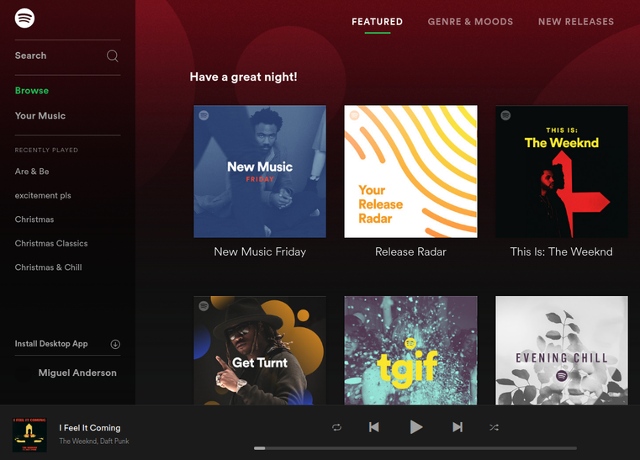 No entanto, o problema é que o redesenho não afetou apenas a aparência do Web Player. Ele também eliminou vários recursos importantes – a capacidade de classificar seus artistas em ordem alfabética, a visão geral dos álbuns /artistas adicionados recentemente, a fila de músicas – apenas para citar alguns. Se você nunca os usou, provavelmente não notará a mudança. Mesmo assim, há usuários que gostaram desses recursos, ou até os acharam essenciais. Compreensivelmente, eles não estão felizes.
No entanto, o problema é que o redesenho não afetou apenas a aparência do Web Player. Ele também eliminou vários recursos importantes – a capacidade de classificar seus artistas em ordem alfabética, a visão geral dos álbuns /artistas adicionados recentemente, a fila de músicas – apenas para citar alguns. Se você nunca os usou, provavelmente não notará a mudança. Mesmo assim, há usuários que gostaram desses recursos, ou até os acharam essenciais. Compreensivelmente, eles não estão felizes.
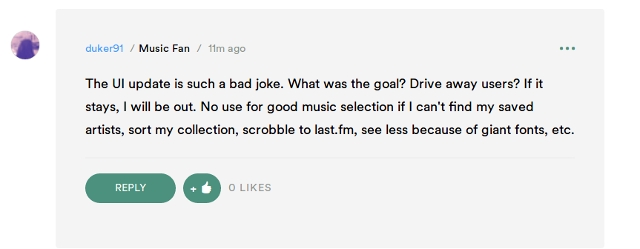
Restaurar a interface antiga do Spotify no Chrome
Felizmente, há uma solução alternativa que permite que você reverta para a antiga interface do Spotify Web Player – pelo menos por enquanto. É realista esperar que o Spotify acabe com isso no futuro, mas atualmente parece funcionar muito bem.
1. Primeiro, você precisará de uma extensão do navegador que possa alterar a string do agente do usuário do seu navegador. Em termos muito simplificados, esta extensão permite que seu navegador (digamos, Chrome) “finja” que é outro navegador (por exemplo, Firefox) ao acessar um site.
Alguns sites mostram uma versão diferente de sua interface, dependendo se você os está acessando de um navegador novo ou antigo, e é disso que tiraremos proveito em nosso exemplo.
Existem várias extensões semelhantes para esse propósito. No Google Chrome, você pode instalar o User-Agent Switcher para Chrome ou o User-Agent Switcher para Google Chrome (sim, os nomes são realmente criativos). Neste exemplo, estou usando o primeiro.
2. Digite player.spotify.com na barra de endereço para acessar a interface do Web Player. Faça login em sua conta do Spotify. Observe que você será redirecionado para open.spotify.com. Esta é a nova interface. Sofra apenas um pouco.
3. Em seguida, clique no botão da extensão na barra de extensão do Chrome para escolher uma string de agente do usuário. Estou usando o “Firefox 33 no Windows“, mas você pode tentar alternar para outros se isso não funcionar para você.
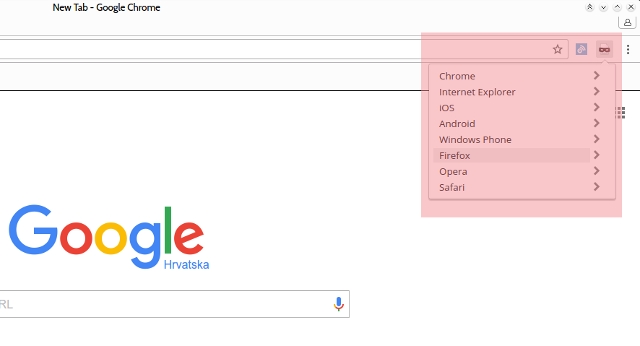 4. Agora digite play.spotify.com na barra de endereço e pressione Enter. A interface antiga do Spotify deve cumprimentá-lo em toda a sua glória.
4. Agora digite play.spotify.com na barra de endereço e pressione Enter. A interface antiga do Spotify deve cumprimentá-lo em toda a sua glória.
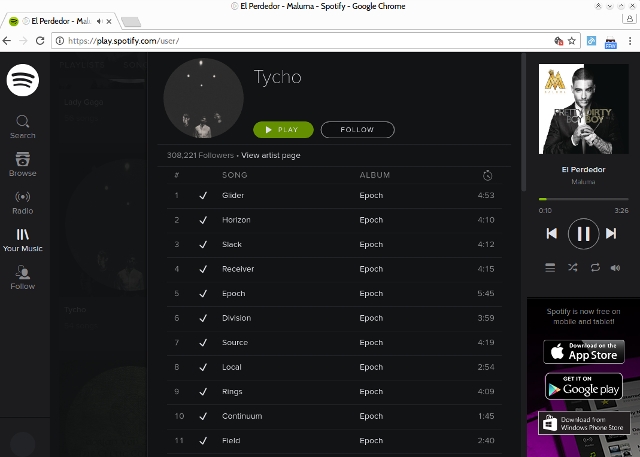 Se você ainda estiver preso à nova interface, tente recarregar o Web Player, reiniciar o Chrome ou selecionar outra string de agente do usuário. Se nada ajudar, considere instalar alguma outra extensão do navegador ou usar um navegador diferente.
Se você ainda estiver preso à nova interface, tente recarregar o Web Player, reiniciar o Chrome ou selecionar outra string de agente do usuário. Se nada ajudar, considere instalar alguma outra extensão do navegador ou usar um navegador diferente.
O crédito por essa dica útil vai para o usuário do Reddit Noihctlax, que a apontou neste tópico. Obrigado, Noihctlax!
Claro, é possível que outros usuários da web tenham encontrado a mesma solução – somos gratos a eles também.
Obtenha a interface antiga do Spotify em outros navegadores
Se o Chrome não for seu navegador preferido, não se preocupe. O mesmo princípio se aplica: você só precisa alterar a string do agente do usuário e seguir as etapas descritas na seção anterior.
Raposa de fogo
Os usuários do Firefox podem recorrer ao User Agent Overrider ou User-Agent Switcher. Os resultados da pesquisa para extensões relacionadas ao agente do usuário oferecem mais opções se esses dois não funcionarem.
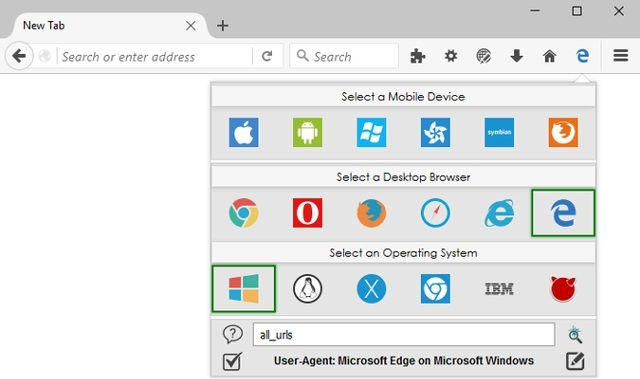 A extensão User-Agent Switcher para Firefox também possui uma versão para Opera. Como alternativa, você pode usar um diferente com o mesmo nome.
A extensão User-Agent Switcher para Firefox também possui uma versão para Opera. Como alternativa, você pode usar um diferente com o mesmo nome.
Safári
Os usuários do Safari terão que vasculhar um pouco as caixas de diálogo de Preferências. Navegue até a guia Preferências> Avançado e ative o menu Desenvolver.
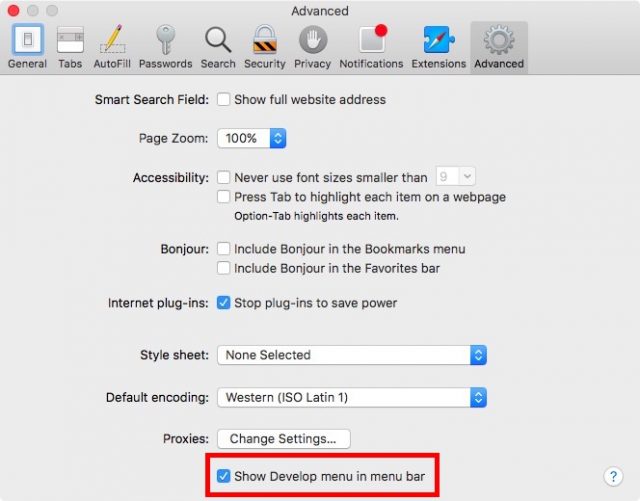
Se você puder ver o menu na janela do Safari, abra-o para encontrar o submenu Agente do Usuário. Aqui você pode forçar o Safari a se identificar como um navegador diferente.
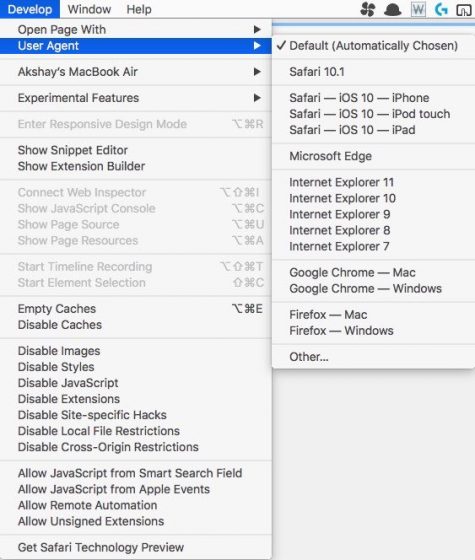
Microsoft borda
O Microsoft Edge tem uma abordagem semelhante. Você terá que acessar as Ferramentas do desenvolvedor pressionando a tecla F12. Encontre e abra a guia Emulação. Aqui você encontrará dois menus suspensos, onde pode personalizar o perfil do navegador e a string do agente do usuário.
Tem a interface do antigo Spotify Web Player?
Esta solução alternativa deve fornecer acesso à interface antiga do Spotify Web Player, independentemente do seu plano de assinatura. Como mencionamos, é perfeitamente possível que o Spotify implemente em breve uma maneira de evitar isso. Tentaremos atualizar este artigo com novas informações e dicas quando aparecerem.
Até então, curta sua música do jeito que você quiser.
Qual é a sua opinião sobre a nova interface do Spotify Web Player? Ame-o ou odeie-o? Este truque funciona para você? Conte-nos nos comentários abaixo – se você estiver com problemas, alguém pode ajudar!
Créditos da imagem: Microsoft Docs, Spotify Community, Mozilla Add-ons.
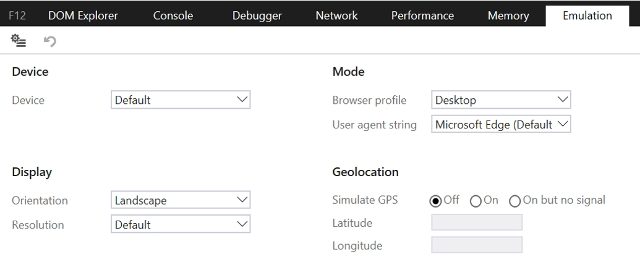
0 Comments